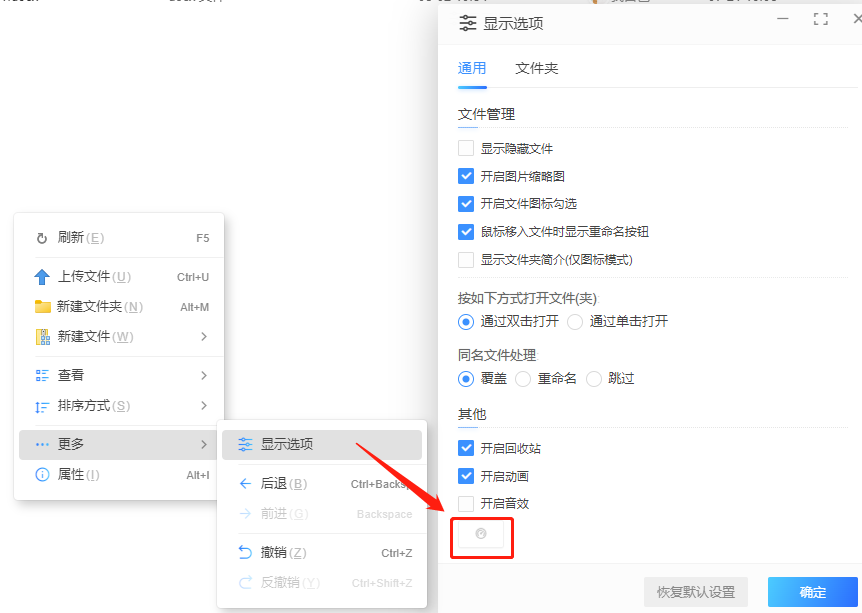迁移数据到可道云
1. 迁移说明
可道云 kodbox 存储数据的目录通常为站点下 data/files 目录, 但由于采用了文件去重/秒传的逻辑, 实际存储结构与网页看到的目录并不相同, 因此在服务器上移动文件到可道云存储目录是无法实现迁移的。
这里假设有 2 台服务器, 需要从服务器 A 迁移数据到服务器 B:
- 服务器 A:原服务器
192.168.1.100, 上面有待迁移数据, 操作系统可以是Linux/Windows/NAS。 - 服务器 B:可道云服务器
192.168.1.101, 已按官网教程完成可道云部署, 操作系统默认是Linux。
迁移数据到可道云主要分为两个步骤:
- 通过
rsync命令同步, 将服务器 A 的文件同步到服务器 B; - 在网页登录可道云管理员账号, 将服务器 B 的本地文件剪切到可道云。
2. Rsync目录同步
迁移Linux数据到可道云服务器
提示:
当待迁移服务器 A 为Linux时
- 安装
rsync的方式为yum install -y rsync.- 假设待迁移数据位于
/data目录.
在服务器 A 执行同步命令:
$ rsync -avP /data/* root@192.168.1.101:/data
将服务器A 的 /data 目录同步到服务器B的 /data 目录.
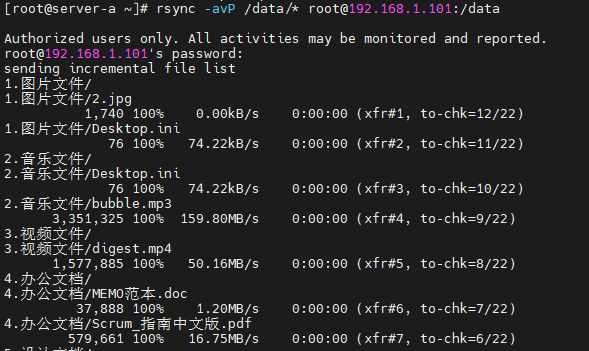
迁移Windows数据到可道云服务器
提示:
当待迁移服务器 A 为Windows时
- 可以使用
cwrsync, 命令中目录要以/cygdrive/开头,盘符后面没有:.- 假设待迁移数据位于
D:\data目录.
- 下载cwrsync_6.2.9_x64_free.zip, 解压并重命名到
c:\cwrsync目录; -
打开
powershell终端, 执行同步命令:C:\cwrsync\bin\rsync.exe -e 'c:\cwrsync\bin\ssh.exe' -avP /cygdrive/d/data/* root@192.168.1.101:/data将服务器A的
D:\data目录同步到服务器B的/data目录.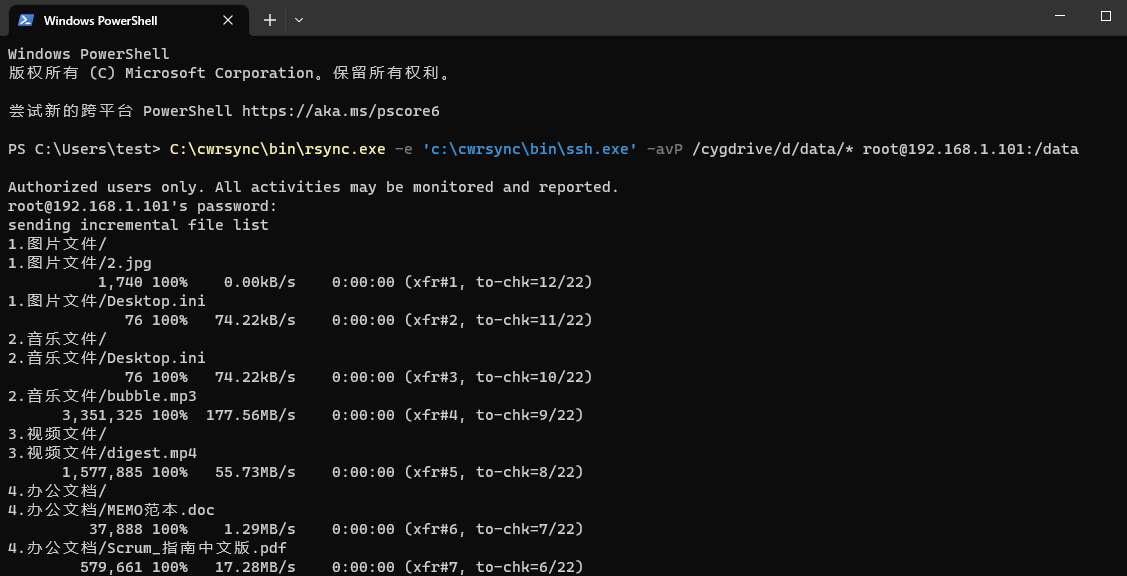
迁移NAS数据到可道云服务器
提示:
当待迁移服务器 A 为NAS时
- 默认已有
rsync命令, 需要开启ssh功能, 通过管理员账号可以登录。- 假设待迁移数据位于
/volume1/web/data目录.
这里以群晖DSM7.2为例:
通过ssh登录NAS, 然后执行同步命令(需要注意命令加了sudo,回车后要输一次管理员密码):
$ sudo rsync -avP /volume1/web/data/* root@192.168.1.101:/data
将服务器A 的 /volume1/web/data 目录同步到服务器B的 /data 目录
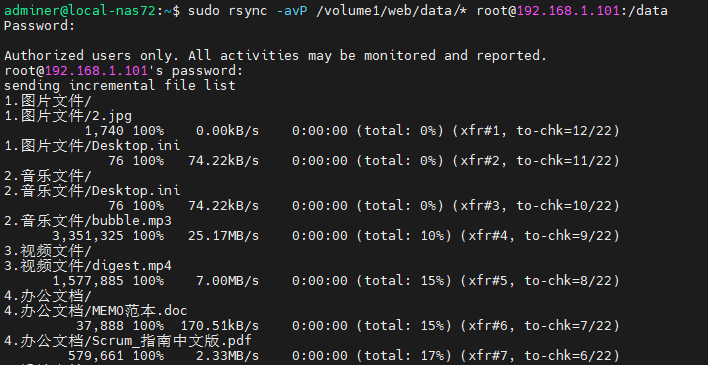
3. 将服务器本地文件写入可道云
当前所有数据已经迁移到可道云服务器的/data目录, 若让这些文件在可道云页面可读写, 需要赋予nginx的读写权限。
$ chown -R nginx:nginx /data/
$ chmod -R 755 /data/
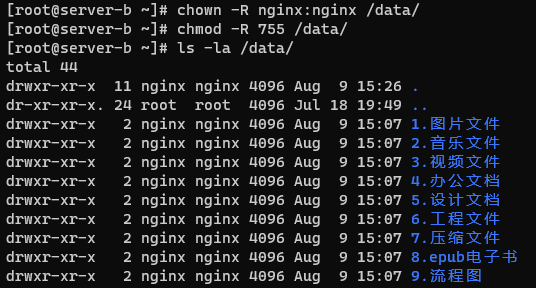
在网页登录可道云管理员账号, 文件地址栏输入地址 /data 回车进入站点根目录, 找到已迁移数据。
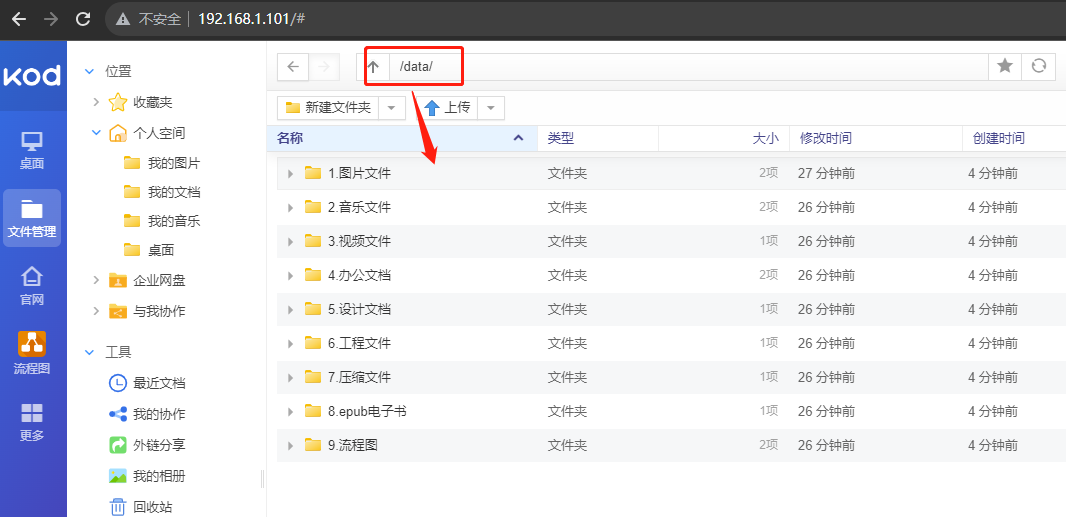
可以选中文件夹右键剪切, 进入企业网盘并右键粘贴, 或者直接拖动文件夹移动到企业网盘, 等待执行完成即可。
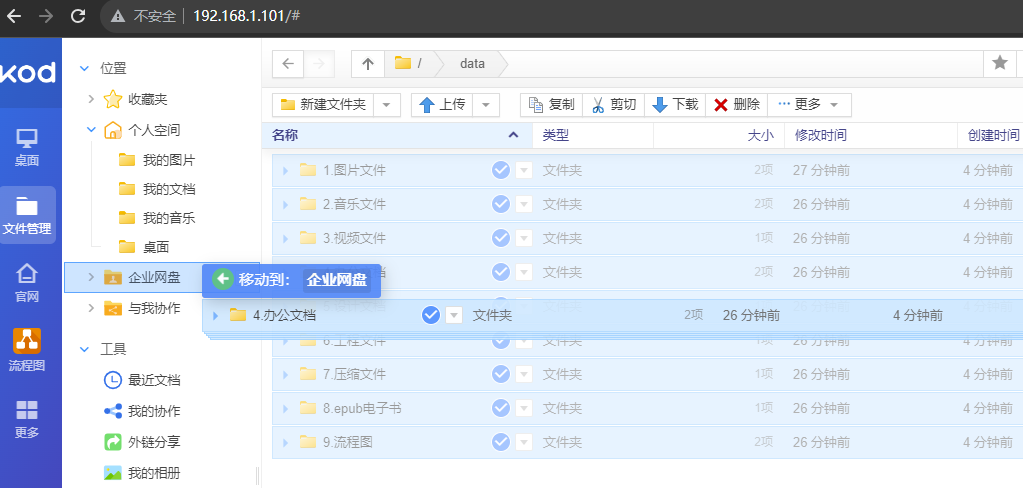
若耗时较久, 可以查看下任务管理器中在后台执行的进度。